בעיות חומרה עשויות להיות גם הגורם לשגיאה זו
- אתה יכול להיתקל בשגיאת עמוד בעצירה 0x00000050 באופן אקראי.
- לעתים קרובות, זה מתרחש כאשר יש שגיאות דיסק ומנהלי התקנים פגומים.
- הפעלת סריקות SFC ו-CHKDSK ועדכון מנהלי התקנים אמורים לפתור את הבעיה.
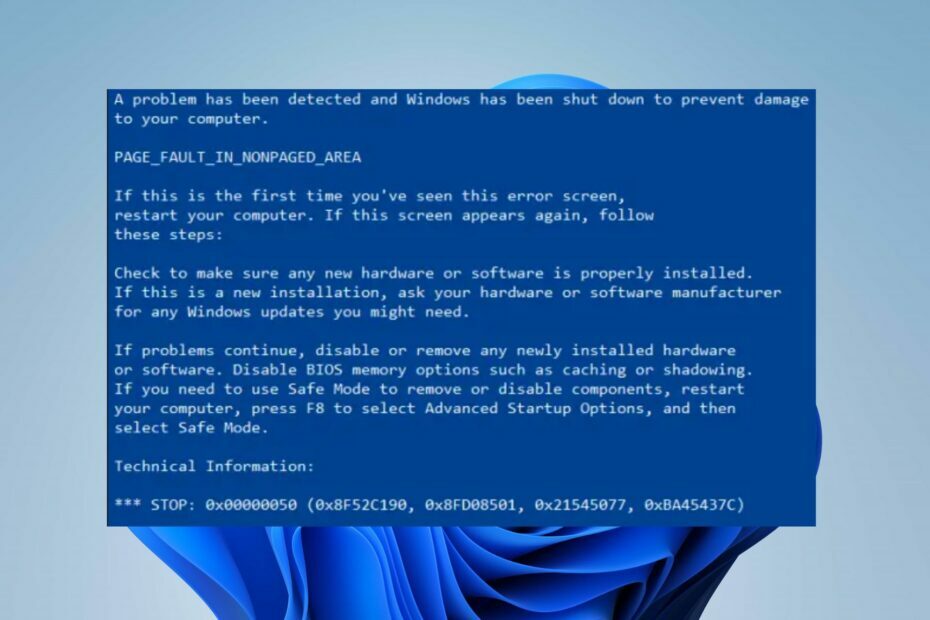
איקסהתקן על ידי לחיצה על הורד את הקובץ
תוכנה זו תשמור על מנהלי ההתקנים שלך ופועלים, ובכך תשמור עליך מפני שגיאות מחשב נפוצות ומכשלי חומרה. בדוק את כל מנהלי ההתקן שלך עכשיו ב-3 שלבים פשוטים:
- הורד את DriverFix (קובץ הורדה מאומת).
- נְקִישָׁה התחל סריקה כדי למצוא את כל הדרייברים הבעייתיים.
- נְקִישָׁה עדכן דרייברים כדי לקבל גרסאות חדשות ולהימנע מתקלות במערכת.
- DriverFix הורד על ידי 0 הקוראים החודש.
ה תקלת עמוד באזור ללא דף stop error 0x00000050 יכולה להופיע כאשר הנתונים המבוקשים אינם נמצאים בזיכרון. זה עלול לגרום למערכת להפעיל מחדש לעתים קרובות, להיתקע או לקרוס בפתאומיות. למרבה המזל, במדריך זה יש כמה שלבים שיעזרו לך לפתור את השגיאה.
כמו כן, אולי יעניין אותך הפעולה נכשלה שגיאה 0x00004005 וכיצד לתקן את זה ב-Windows 11.
מה גורם לקוד השגיאה 0x00000050?
השגיאה Stop 0x00000050 (פרמטר 1-4), PAGE_FAULT_IN_NONPAGED_AREA יכולה להתרחש כאשר ל-Windows אין אפשרות לגשת לדף הדרוש עבור התהליך שהוא התחיל להפעיל. כמה גורמים בולטים שיכולים לגרום לשגיאה הם:
- מנהלי התקנים פגומים או פגומים - כאשר מנהלי ההתקנים מיושנים, הם עלולים להיות מושחתים ופגומים, ולגרום לבעיות בפעילויות של מנהלי ההתקן ברחבי המחשב. אז זה יכול לגרום לשגיאת בדיקת באגים 0x00000050.
- חומרה פגומה - הפעלת השגיאה קשורה בדרך כלל ל-RAM פגום או פגום במחשב. הם משפיעים על התקשורת בין המערכת לשירותים הפועלים בה.
- הפרעה מתוכנת אנטי וירוס של צד שלישי - המערכת עלולה להיות מופרעת לעתים קרובות על ידי פעילויות של תוכנת אנטי וירוס. תכונות כגון Firewall עשויות לחסום את המשימות של השירותים הפועלים על המערכת, ולעורר שגיאות בעת השימוש בה.
- קבצי מערכת פגומים - כאשר קבצי המערכת פגומים, הם משפיעים על הפונקציונליות של המערכת וגורמים לשגיאות.
גורמים אלה יכולים להשתנות במחשבים שונים. בלי קשר, ניקח אותך בשלבים בסיסיים כדי לפתור את השגיאה ולשחזר את המערכת שלך.
כיצד אוכל לתקן את קוד השגיאה 0x00000050?
לפני שתנסה לבצע שלבים מתקדמים לפתרון בעיות, בצע את הפעולות הבאות:
- כבה אפליקציות ברקע פועל במחשב האישי שלך.
- השבת זמנית את תוכנת האנטי וירוס.
- הפעל מחדש את Windows במצב בטוח ובדוק אם שגיאת Bugcheck 0x00000050 נמשכת.
אם אינך יכול לפתור את השגיאה, המשך עם הפתרונות שלהלן:
1. עדכן מנהלי התקנים באמצעות Windows Update
- הקש על חלונות + אני מפתח לפתיחה הגדרות.
- בחר עדכון חלונות ובחר את אפשרויות מתקדמות.
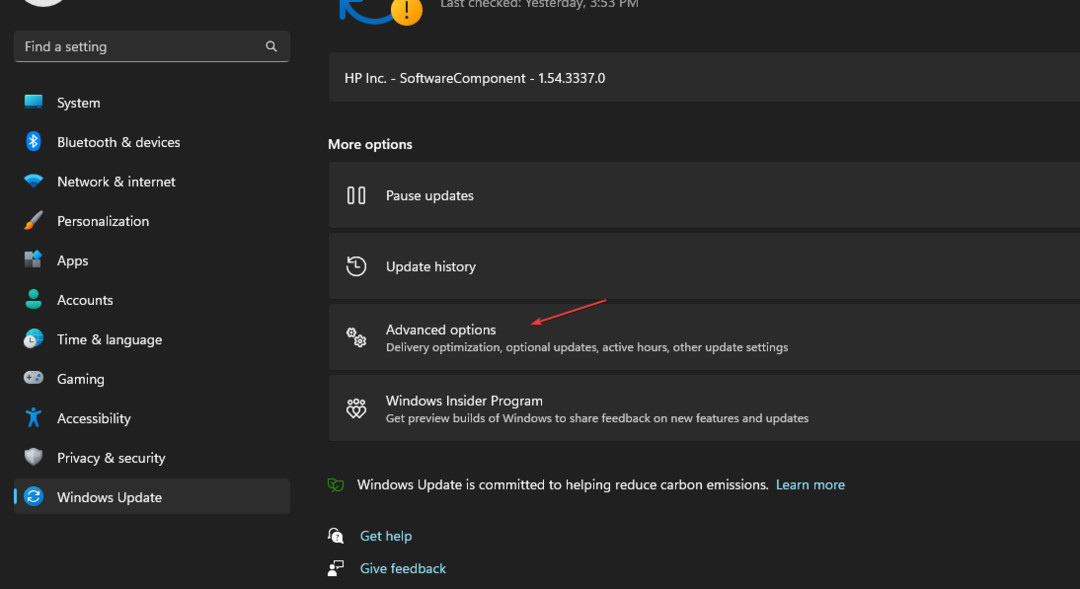
- הקלק על ה עדכון אופציונלי לַחְצָן.

- לחץ על הכפתור הנפתח ב- עדכון דרייבר וסמן את רשימת העדכונים הזמינים.
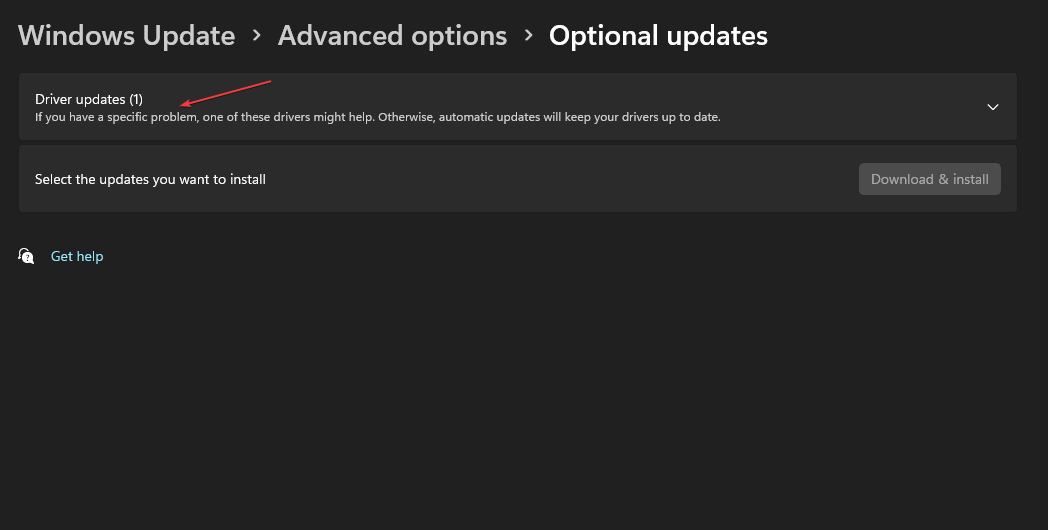
- בחר את עדכן והתקן לחצן ולהמתין להתקנת הדרייברים.
התקנת עדכוני מנהלי התקנים מאפשרת למשתמשים לתקן שגיאות או באגים המשפיעים על המכשירים ולעדכן מנהלי התקנים כדי לשפר את הביצועים.
הקוראים שלנו יכולים לקרוא על דרכים לאבחן ולתקן את Windows Update שאינו נטען ב-Windows 11.
לחלופין, אפשר לנהל את כל מנהלי ההתקנים שלך בצורה יעילה יותר, באמצעות תוכנה אמינה לעדכון מנהלי התקנים באופן אוטומטי.
DriverFix יתחיל בסריקה מלאה של המערכת שלך ואיתור מנהלי התקנים מיושנים. לאחר מכן, תוכל לעדכן אותם על ידי לחיצה אחת.
⇒ קבל את DriverFix
2. ביטול עדכוני מנהלי התקנים אחרונים
- ללחוץ חלונות + ר מפתח כדי לפתוח את לָרוּץ תיבת דו-שיח, הקלד devmgmt.msc, ואז הקש להיכנס כדי לפתוח את מנהל התקן.
- פתח את מנהל ההתקן שעדכנת לאחרונה, לחץ לחיצה ימנית על מנהל ההתקן ובחר נכסים מהתפריט הנפתח.
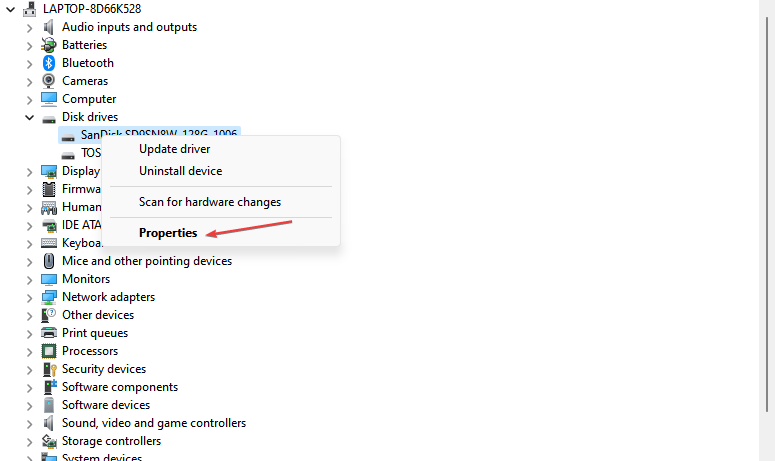
- נווט אל נהג הכרטיסייה, בחר את להחזיר נהג אפשרות, ולחץ בסדר.
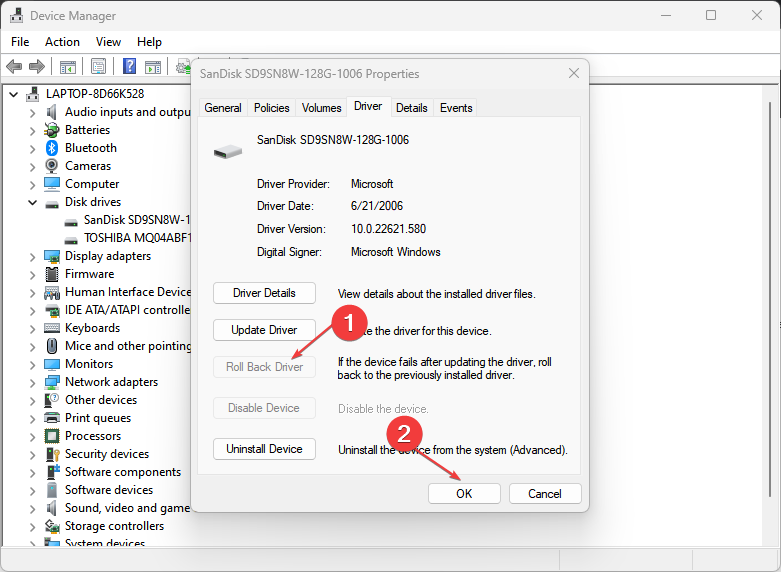
- הפעל מחדש את המחשב ובדוק אם השגיאה נמשכת.
השלבים לעיל יסירו את עדכוני החומרה הפגומים שגורמים לשגיאה ויפתרו בעיות תאימות. אתה יכול לבדוק את המאמר שלנו על כיצד להסיר עדכונים ב- Windows 11 לעוד שלבים.
- שגיאה 0x800702e4: מה זה ואיך לתקן את זה
- 0x80280013 שגיאת PIN בעת ניסיון להתחבר [תוקנה]
- קוד שגיאה 0x800b010a: 5 דרכים לתקן את זה
- קוד שגיאה 0x80042306: מה זה ואיך לתקן את זה
3. הפעל את הפקודה CHKDSK
- לחץ לחיצה ימנית על הַתחָלָה כפתור, הקלד שורת פקודה, ולחץ על הפעל כמנהל אוֹפְּצִיָה.
- נְקִישָׁה כן על בקרת חשבון משתמש מיידי.
- הקלד את הפקודות הבאות ולחץ להיכנס:
chkdsk C: /r chkdsk/f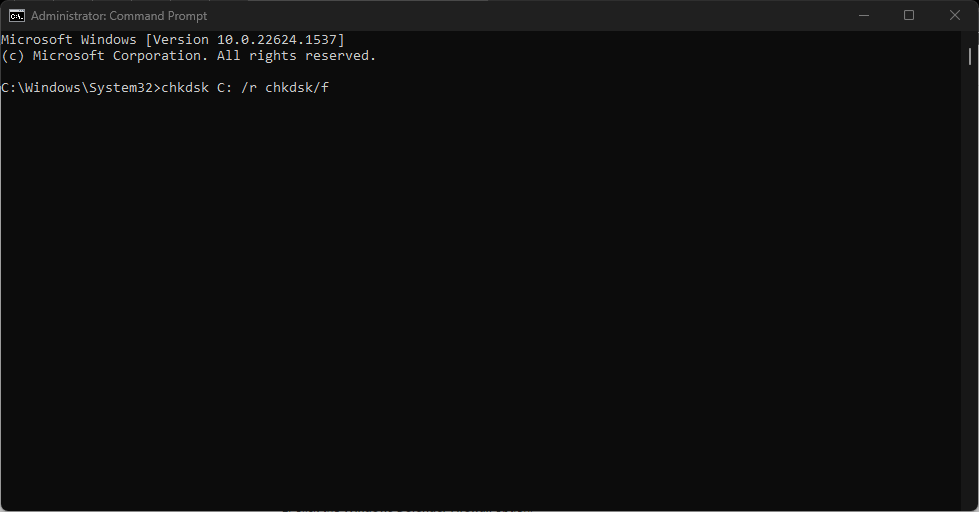
- הפעל מחדש את המחשב כדי לראות אם מופיעה השגיאה Blue Screen of Death 0x00000050.
הפקודה Chkdsk תסרוק את כונני הדיסקים במחשב שלך ותתקן דיסקים קשיחים פגומים הגורמים לשגיאה. עיין במדריך שלנו על מה לעשות אם שורת הפקודה ממשיכה לקרוס במחשב האישי שלך.
4. השבת את חומת האש של Windows
- לחץ לחיצה ימנית על הַתחָלָה כפתור, הקלד לוח בקרה, לאחר מכן לחץ להיכנס.
- לחץ על חומת האש של Windows Defender אוֹפְּצִיָה.
- לחץ על הפעל או כבה את חומת האש של Windows Defender אפשרות מהחלונית השמאלית.
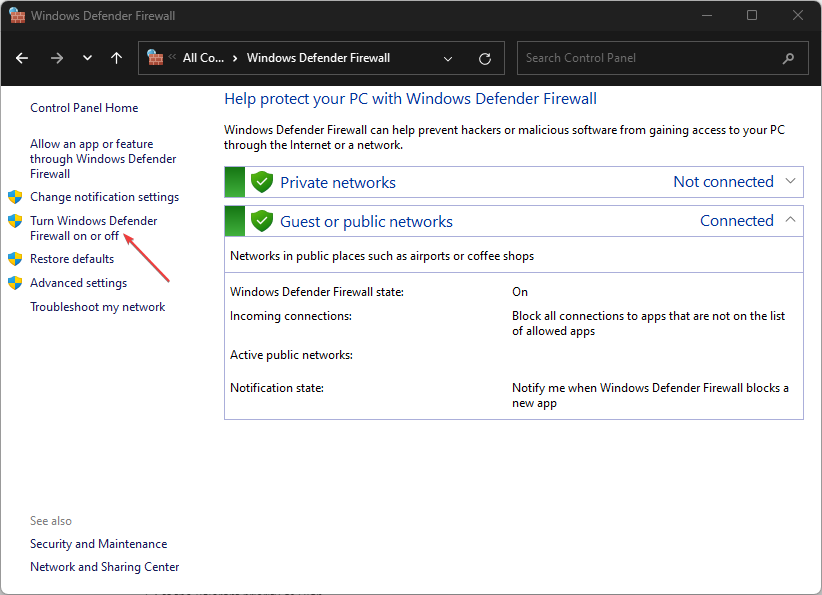
- לך ל הגדרות רשת פרטית והגדרות רשת ציבורית, ולאחר מכן לחץ על לחצני הבחירה עבור כבה את חומת האש של Windows Defender (לא מומלץ) אוֹפְּצִיָה.
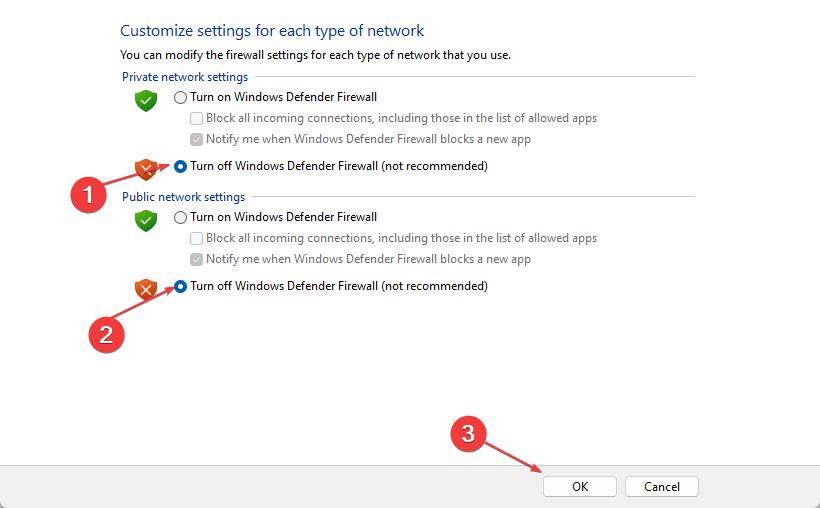
- הפעל מחדש את המחשב.
השבתת חומת האש של Windows תפתור כל הפרעה שהיא גורמת. עיין במאמר שלנו על איך לעשות זאת השבת את חומת האש של Windows Defender ב-Windows 11.
5. בצע סריקת SFC
- לחץ לחיצה ימנית על הַתחָלָה כפתור, הקלד שורת פקודה ולחץ על הפעל כמנהל.
- נְקִישָׁה כן על בקרת חשבון משתמש מיידי.
- הקלד את הדברים הבאים ולחץ להיכנס:
sfc /scannow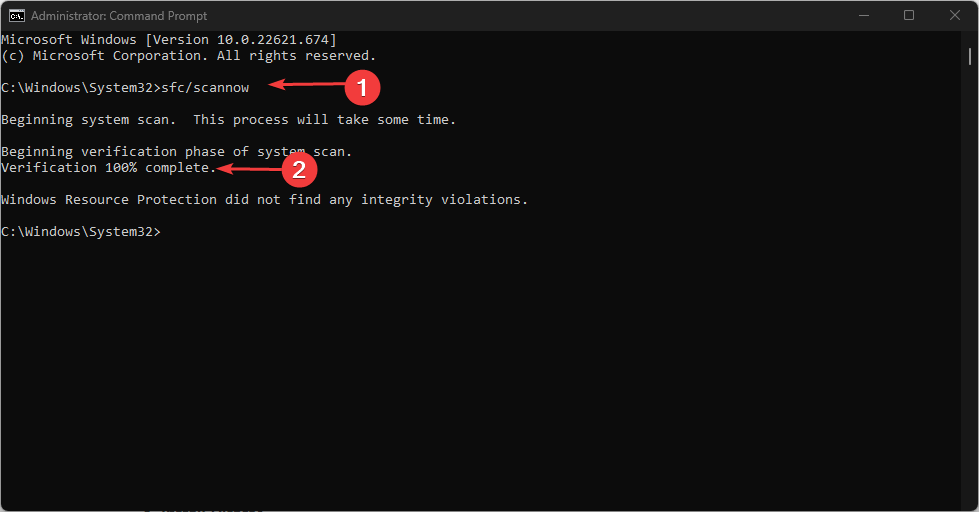
הסריקה תתקן קבצי מערכת פגומים או חסרים האחראים לשגיאה. אתה יכול לקרוא על כיצד לתקן את SFC scannow לא עובד במכשיר Windows שלך.
בנוסף, יש לנו מדריך מקיף בנושא שגיאה 0x000000CB ואיך לתקן את זה ב-Windows 11 בקלות.
אם יש לך שאלות או הצעות נוספות, אנא שחרר אותן בקטע ההערות למטה.
עדיין יש בעיות? תקן אותם עם הכלי הזה:
ממומן
אם העצות לעיל לא פתרו את הבעיה שלך, המחשב שלך עלול להיתקל בבעיות Windows עמוקות יותר. אנחנו ממליצים הורדת כלי תיקון מחשב זה (מדורג נהדר ב-TrustPilot.com) כדי לטפל בהם בקלות. לאחר ההתקנה, פשוט לחץ על התחל סריקה לחצן ולאחר מכן לחץ על תקן הכל.


